【5】图表——【PPT从入门到精通】
- 格式:ppt
- 大小:25.76 MB
- 文档页数:239


从入门到精通个让你成为PowerPoint高手的窍门PowerPoint是微软公司推出的一款广泛使用的演示文稿软件,被广泛应用于商务演示、教育培训和学术研究等各个领域。
掌握PowerPoint的技巧和窍门能够帮助你制作出令人印象深刻的演示文稿。
本文将从入门到精通,为你介绍一些成为PowerPoint高手的窍门。
一、初识PowerPointPowerPoint是一种基于幻灯片的演示工具,通过将文本、图像、音频和视频等元素组合在一起,制作出具有多媒体效果的演示文稿。
首次打开PowerPoint,你会看到一个空白的幻灯片,它由标题区域和正文区域组成。
你可以使用工具栏上的各种功能按钮来创建、编辑和格式化幻灯片。
二、基础操作技巧1. 添加幻灯片:在PowerPoint工作区的左侧导航栏中,选择"插入",然后点击"新幻灯片",即可添加新的幻灯片。
2. 编辑文本:在幻灯片的标题或正文区域中双击即可编辑文本,你可以使用字体、字号、颜色等工具来调整文本的样式。
3. 插入图片和视频:点击幻灯片上的"插入"按钮,选择"图片"或"视频",从计算机中选取你想要插入的文件。
4. 设计布局:在工具栏的"布局"选项中,你可以选择不同的幻灯片布局,例如标题布局、标题和内容布局等。
5. 添加动画和过渡效果:通过选择"动画"和"过渡"选项,你可以为幻灯片元素添加动画和过渡效果,增加演示文稿的视觉效果。
三、高级技巧与窍门1. 利用主题和模板:PowerPoint提供了丰富的主题和模板库,可以帮助你快速制作出专业演示文稿。
选择适合主题,能够让你的演示文稿更加统一和专业。
2. 使用图表和图形:PowerPoint提供了各种图表和图形工具,你可以通过它们向演示文稿添加可视化的数据和图像。

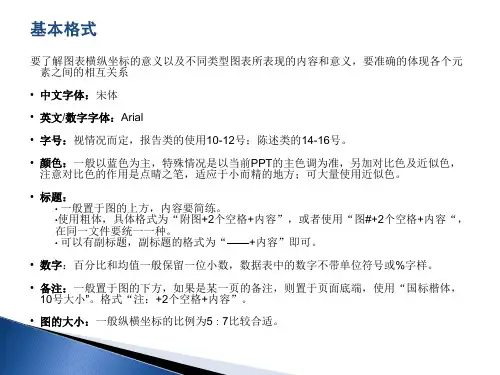
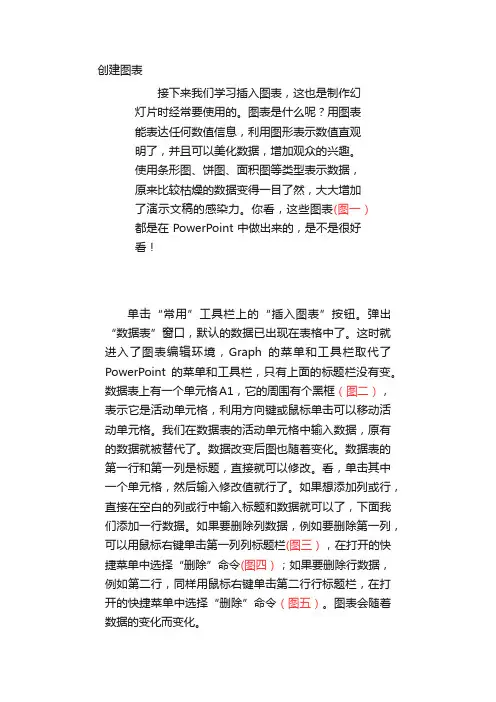
创建图表接下来我们学习插入图表,这也是制作幻灯片时经常要使用的。
图表是什么呢?用图表能表达任何数值信息,利用图形表示数值直观明了,并且可以美化数据,增加观众的兴趣。
使用条形图、饼图、面积图等类型表示数据,原来比较枯燥的数据变得一目了然,大大增加了演示文稿的感染力。
你看,这些图表(图一)都是在PowerPoint中做出来的,是不是很好看!单击“常用”工具栏上的“插入图表”按钮。
弹出“数据表”窗口,默认的数据已出现在表格中了。
这时就进入了图表编辑环境,Graph的菜单和工具栏取代了PowerPoint的菜单和工具栏,只有上面的标题栏没有变。
数据表上有一个单元格A1,它的周围有个黑框(图二),表示它是活动单元格,利用方向键或鼠标单击可以移动活动单元格。
我们在数据表的活动单元格中输入数据,原有的数据就被替代了。
数据改变后图也随着变化。
数据表的第一行和第一列是标题,直接就可以修改。
看,单击其中一个单元格,然后输入修改值就行了。
如果想添加列或行,直接在空白的列或行中输入标题和数据就可以了,下面我们添加一行数据。
如果要删除列数据,例如要删除第一列,可以用鼠标右键单击第一列列标题栏(图三),在打开的快捷菜单中选择“删除”命令(图四);如果要删除行数据,例如第二行,同样用鼠标右键单击第二行行标题栏,在打开的快捷菜单中选择“删除”命令(图五)。
图表会随着数据的变化而变化。
(图二)(图三)(图四)(图五)接下来为图表添加标题。
关闭数据表,单击“图表”菜单下的“图表选项”。
在对话框中选择“标题”选项卡,在“图表标题”文本框中输入标题(图六),单击“确定”按钮,看,图表有名字了。
柱形图是默认的图表类型,我们可以根据需要修改图表的类型。
单击工具栏中的“其他按钮”,在弹出的菜单中单击“图表类型”下拉列表框,从列表中选择“折线图”。
当前图表就变为折线图了(图七)。
我们还可以详细地改变图表类型,选择菜单“图表”中的“图表类型”命令,在打开的“图表类型”对话框中选取图表类型,这时右面还会列出子图表类型。


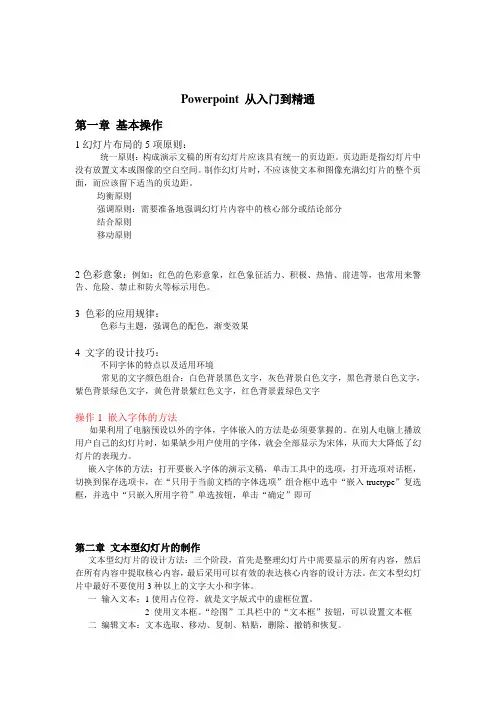
Powerpoint 从入门到精通第一章基本操作1幻灯片布局的5项原则:统一原则:构成演示文稿的所有幻灯片应该具有统一的页边距。
页边距是指幻灯片中没有放置文本或图像的空白空间。
制作幻灯片时,不应该使文本和图像充满幻灯片的整个页面,而应该留下适当的页边距。
均衡原则强调原则:需要准备地强调幻灯片内容中的核心部分或结论部分结合原则移动原则2色彩意象:例如:红色的色彩意象,红色象征活力、积极、热情、前进等,也常用来警告、危险、禁止和防火等标示用色。
3 色彩的应用规律:色彩与主题,强调色的配色,渐变效果4 文字的设计技巧:不同字体的特点以及适用环境常见的文字颜色组合:白色背景黑色文字,灰色背景白色文字,黑色背景白色文字,紫色背景绿色文字,黄色背景紫红色文字,红色背景蓝绿色文字操作1 嵌入字体的方法如果利用了电脑预设以外的字体,字体嵌入的方法是必须要掌握的。
在别人电脑上播放用户自己的幻灯片时,如果缺少用户使用的字体,就会全部显示为宋体,从而大大降低了幻灯片的表现力。
嵌入字体的方法:打开要嵌入字体的演示文稿,单击工具中的选项,打开选项对话框,切换到保存选项卡,在“只用于当前文档的字体选项”组合框中选中“嵌入truetype”复选框,并选中“只嵌入所用字符”单选按钮,单击“确定”即可第二章文本型幻灯片的制作文本型幻灯片的设计方法:三个阶段,首先是整理幻灯片中需要显示的所有内容,然后在所有内容中提取核心内容,最后采用可以有效的表达核心内容的设计方法。
在文本型幻灯片中最好不要使用3种以上的文字大小和字体。
一输入文本;1使用占位符,就是文字版式中的虚框位置。
2 使用文本框。
“绘图”工具栏中的“文本框”按钮,可以设置文本框二编辑文本:文本选取、移动、复制、粘贴,删除、撤销和恢复。
三设置文本格式 1 选中文本,选择“格式”进行“字体”“颜色”等的设置2 添加项目符号和标号。
选中文本,在“格式”中找到“项目符号和标号”。
或者是选中文本,单击右键,也可以进行操作四设置文本框选中文本框,1可以在“格式”中找到“文本框”进行操作,2也可以利用“绘图”工具栏中的相关工具进行填充、颜色、线条、线型以及阴影设置。

《PPT课件制作培训》从入门到精通的实战教程xx年xx月xx日目录•PPT课件制作基础•课件设计与布局•动画效果与交互功能实现•模板制作与批量处理技巧•高阶功能应用与拓展•总结回顾与实战演练01PPT课件制作基础启动与退出PPT软件了解PPT软件界面布局掌握常用工具栏和功能区学习如何自定义界面和快捷键01020304软件界面与功能介绍010204幻灯片基本操作新建、打开和保存PPT 文件添加、复制、删除和重命名幻灯片调整幻灯片顺序和布局设置幻灯片主题和背景03输入、编辑和格式化文本使用项目符号和编号调整段落间距、行间距和字间距设置文本效果和艺术字文本编辑与排版插入图片、形状和图表插入本地图片和在线图片插入形状并编辑形状样式调整图片大小和位置,设置图片格式插入图表并编辑图表数据,设置图表格式02课件设计与布局课件风格需符合受众审美,如教育、商务、科技等不同领域。
确定受众群体明确主题内容统一设计风格根据课件主题选择合适的风格,如清新、简约、复古、卡通等。
保持课件整体风格一致,包括色彩搭配、字体选择、图标使用等。
030201课件风格定位封面应简洁明了地展示课件主题,便于观众快速了解内容。
突出主题运用醒目的标题、图像或色彩搭配,提高封面的视觉冲击力。
吸引眼球包含课件名称、制作者、日期等基本信息,方便后续管理和使用。
信息完整封面设计技巧目录页设计内容页布局突出重点保持一致性目录页与内容页布局01020304清晰列出课件大纲,便于观众了解整体结构和内容安排。
遵循简洁明了的原则,合理安排图文比例,保持页面平衡。
运用不同颜色、字体或动画效果,突出关键信息和重点内容。
统一各级标题、正文和注释的格式和样式,确保整体风格一致。
总结回顾提供联系方式致谢感谢附加资源结尾页设计要点简要总结课件核心内容,帮助观众加深印象和理解。
表达对观众的感谢和敬意,提升课件的专业度和友好度。
方便观众与制作者或其他相关人员建立联系,进行进一步交流。


掌握PowerPoint从入门到精通的个技巧PowerPoint是一款功能强大的演示软件,广泛应用于各种场合,包括商务、教育和娱乐等。
掌握PowerPoint的技巧可以帮助你创建精美而专业的幻灯片演示,提高表达效果和吸引观众的注意力。
本文将介绍一些从入门到精通的PowerPoint技巧,帮助你提升演示的质量和效果。
一、优化演示布局和设计1.选择合适的主题:PowerPoint提供了各种精美的主题模板供选择,你可以根据演示的内容和目的选择合适的主题,使整个演示具有一致的风格和视觉效果。
2.布局与对齐:确保幻灯片上的文本、图片和其他元素呈现整齐、对称和一致的布局。
使用对齐工具和网格线来确保元素的位置和间距准确无误。
3.使用重点和动画:通过使用重点标记和动画效果来突出演示中的关键信息和转换效果。
适度使用这些效果可以增加演示的吸引力和可读性。
二、利用图表和图形增强表达效果1.使用图表展示数据:PowerPoint提供了多种图表类型供你选择,如柱状图、折线图和饼图等,可以帮助你清晰地展示数据和趋势。
选择合适的图表类型,并通过调整样式和颜色使其更加美观和易于理解。
2.插入图片和形状:通过插入图片和形状,可以使演示更具吸引力和视觉效果。
选择高质量的图片和合适的形状,并根据需要进行调整和编辑,以提升演示的整体呈现效果。
三、提高演示效率和交互体验1.使用幻灯片母版:母版是PowerPoint中的一种功能,可以帮助你统一设计和格式化整个演示文稿。
通过设置幻灯片母版,你可以一次性对整个演示进行样式和格式的设置,并在需要的时候进行修改和更新。
2.设置幻灯片切换效果:PowerPoint提供了多种幻灯片切换效果,如淡入淡出、推进和旋转等。
选择合适的切换效果,可以增加演示的动感和视觉效果。
同时,注意不要过度使用切换效果,以免影响演示的专业性和连贯性。
3.利用幻灯片演示者视图:演示者视图是PowerPoint中的一种功能,可以在演示时给演讲者提供额外的信息和工具,帮助其更好地控制演示流程和内容。